

博客用的阿里云的ECS服务器,高带宽的买不起,就只能小水管慢慢的跑了。可图片一增多,加载就越来越慢,甚至到不能忍的地步了,所以还是把Nginx的Gzip压缩打开了,来提高下页面的加载速度。
进入Nginx的安装目录,打开Nginx的配置文件
vim conf/nginx.conf
如图所示: 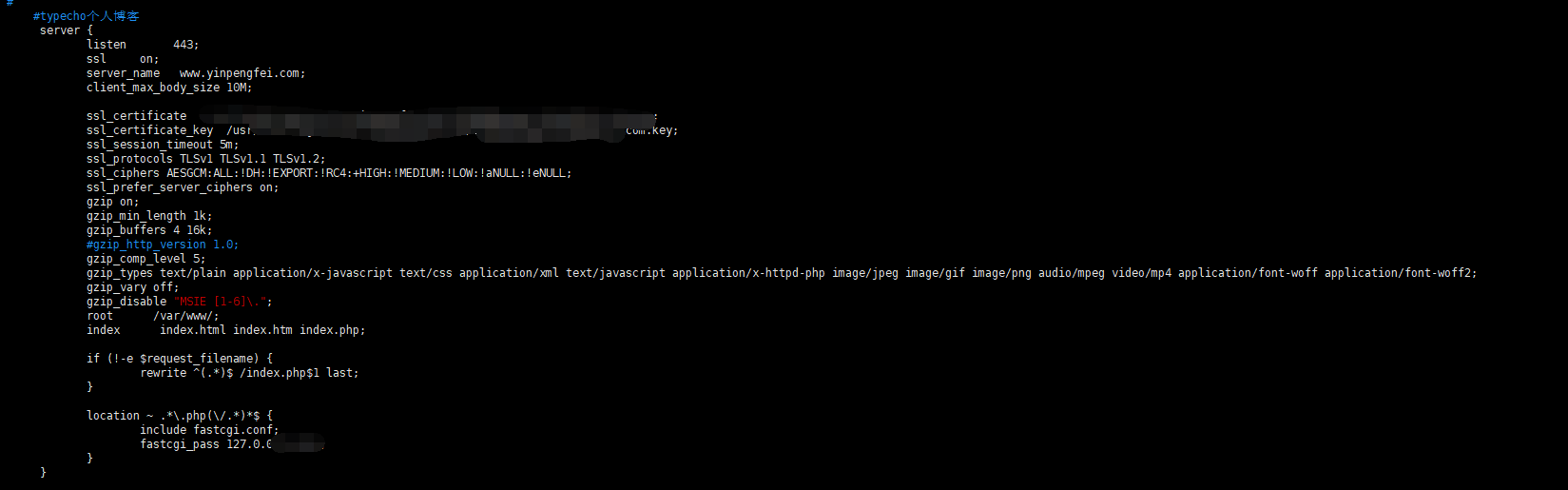 这是我博客的配置,我们着重关注以下代码
这是我博客的配置,我们着重关注以下代码
gzip on;
gzip_min_length 1k;
gzip_buffers 4 16k;
#gzip_http_version 1.0;
gzip_comp_level 5;
gzip_types text/plain application/x-javascript text/css application/xml text/javascript application/x-httpd-php image/jpeg image/gif image/png audio/mpeg video/mp4 application/font-woff application/font-woff2;
gzip_vary off;
gzip_disable "MSIE [1-6]\.";
第1行:开启Gzip 第2行:不压缩临界值,大于1K的才压缩,一般不用改 第3行:这个不用改,复制就好了... 第4行:用了反向代理的话,末端通信是HTTP/1.0,有需求的应该也不用看我这科普文了;有这句的话注释了就行了,默认是HTTP/1.1 第5行:压缩级别,1-10,数字越大压缩的越好,时间也越长,我这里使用级别是5,根据你自己的需要改 第6行:进行压缩的文件类型,我这里常用的基本都写了 第7行:这个也不用管它,和缓存有关 第8行:IE6对Gzip不怎么友好,不给它Gzip了 将前边的代码复制到你网站配置里,然后保存(esc+:+wq),重启下nginx,重启命令:
cd sbin
./nginx -s reload
经过上边的步骤,就已经成功的开启了gzip压缩,我们来简单的测试一下 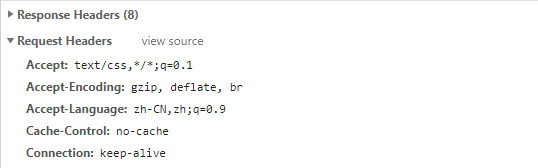 可以看到成功的开启了gzip压缩,打开网页的速度也快了许多~
可以看到成功的开启了gzip压缩,打开网页的速度也快了许多~